- Autors Jason Gerald [email protected].
- Public 2024-01-11 03:46.
- Pēdējoreiz modificēts 2025-01-23 12:27.
Ja jums nav atjauninātas statistikas programmatūras, varat viegli veikt vairākas regresijas analīzes, izmantojot programmu Excel. Analīzes process ir ātri un viegli apgūstams.
Solis
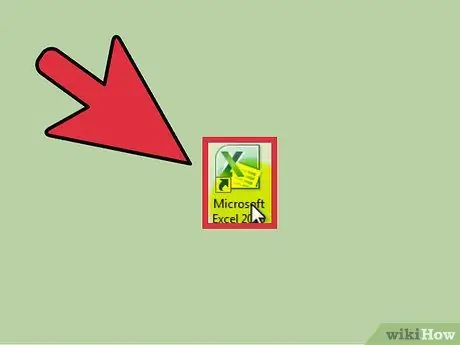
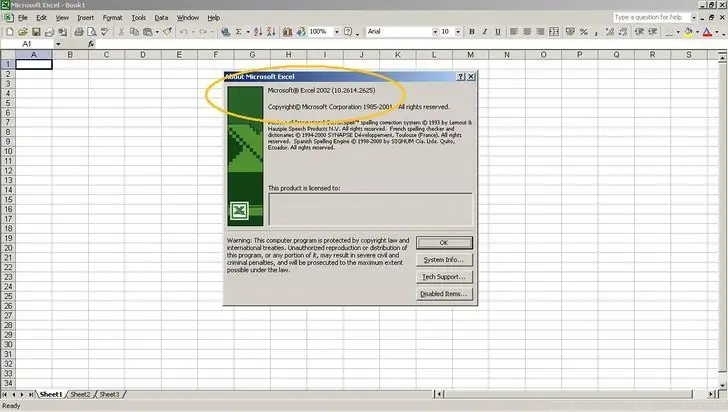
1. solis. Atveriet Microsoft Excel
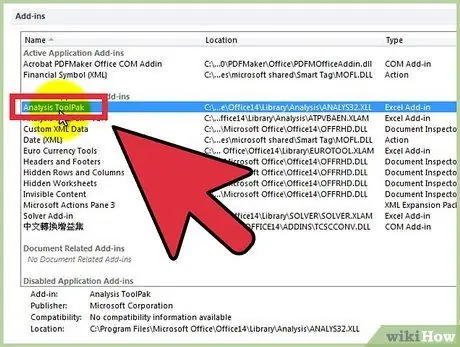
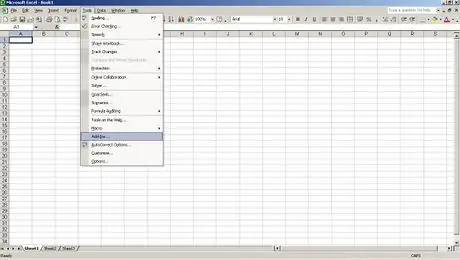
2. solis. Pārbaudiet, vai rīks “Datu analīze” ir aktīvs, noklikšķinot uz etiķetes “Dati”
Ja šī opcija nav redzama, veiciet tālāk norādītās darbības, lai iespējotu pievienojumprogrammu.
- Atveriet izvēlni "Fails" (vai nospiediet Alt+F) un atlasiet "Opcijas"
- Loga kreisajā pusē noklikšķiniet uz "Papildinājumi".
- Noklikšķiniet uz "Iet" blakus opcijai "Pārvaldīt: pievienojumprogrammas" loga apakšā.
-

Attēls Jaunajā logā atzīmējiet izvēles rūtiņu blakus "Analīzes rīku pakotnei", pēc tam noklikšķiniet uz "Labi".

Attēls -

Attēls 
Attēls Tagad jūsu pievienojumprogramma ir aktīva.
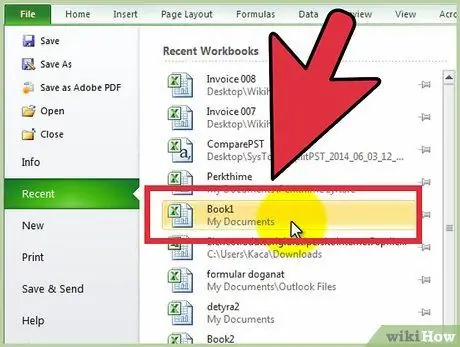
3. solis. Ievadiet datus vai atveriet datu failu
Dati jāsakārto kolonnās, kas atrodas blakus, un etiķetes/nosaukumi atrodas katras slejas pirmajā rindā.
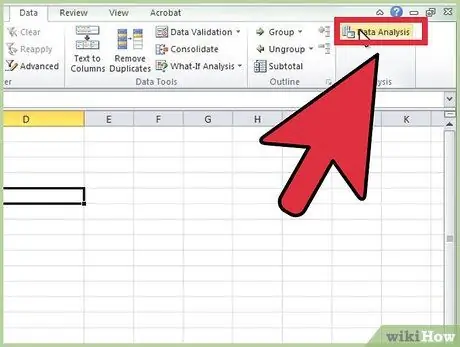
4. solis. Atlasiet etiķeti "Dati", pēc tam grupā "Analīze" noklikšķiniet uz "Datu analīze" (tā var būt datu opciju etiķetes labajā malā vai tās tuvumā)
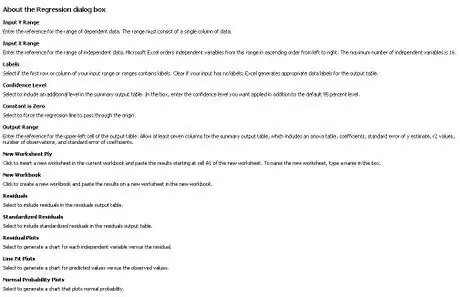
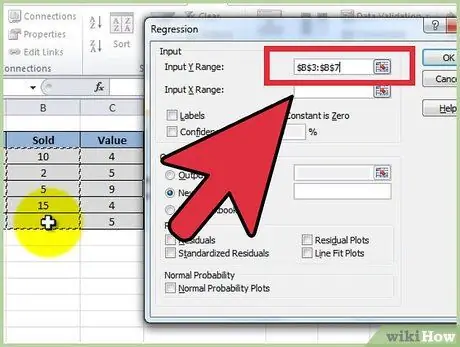
5. solis. Ievadiet atkarīgo mainīgo (Y) datus, novietojot kursoru lodziņā "Ievades Y diapazons", pēc tam izceļot atbilstošo datu kolonnu darbgrāmatā
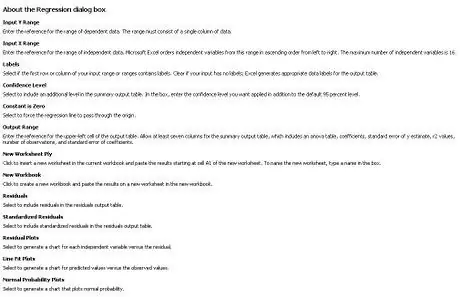
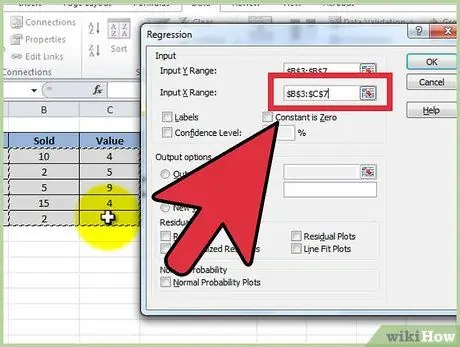
6. solis. Ievadiet neatkarīgo mainīgo datus, novietojot kursoru lodziņā "Ievades X diapazons", pēc tam darbgrāmatā iezīmējiet dažus saistītos datu laukus (piemēram, $ C $ 1:
53 ASV dolāri).
- Piezīme. Lai ievadi varētu pareizi analizēt, OBLIGĀTI jābūt blakus mainīgiem datu laukiem.
- Ja izmantojat iezīmes vai virsrakstus (atkal virsraksti ir katras kolonnas pirmajā rindā), noklikšķiniet uz lodziņa blakus iezīmēm.
- Sākotnējais ticamības līmenis (noklusējuma ticamības līmenis) ir 95%. Ja vēlaties to mainīt, noklikšķiniet uz lodziņa blakus "Uzticības līmenis" un mainiet vērtību.
- Sadaļā "Izvades opcijas" lodziņā "Jauna darblapas kārta" ievadiet nosaukumu.
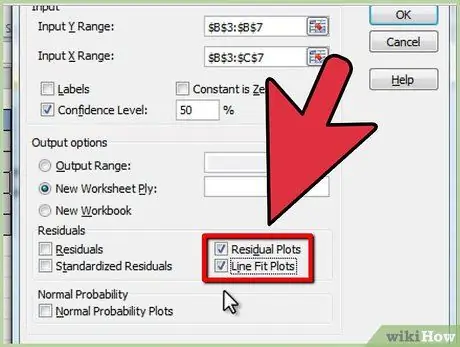
Solis 7. Izvēlieties vajadzīgo opciju kategorijā "Atlikumi"
Grafiskā atlikušā izvade tiek izveidota, izmantojot opcijas "Atlikušie laukumi" un "Līnijas pielāgošanas diagrammas".






